ps怎么加字体
1、1, 首先我们打开Adobe PhotoshopCC 2019会在工具栏看到一个字母小T,左键单击。
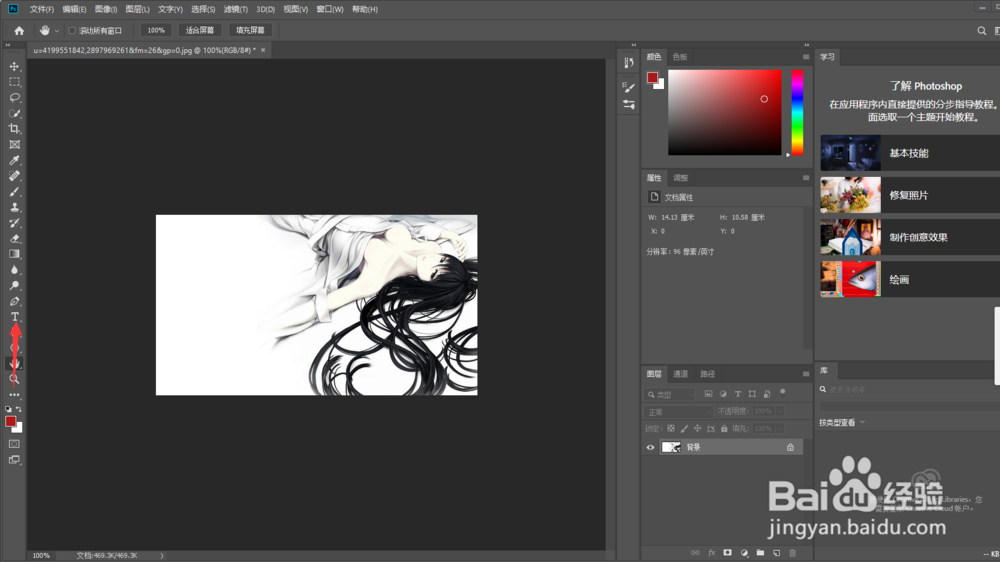
2、2, 然后用鼠标左键单击图片,再接着输入自己想要的文字。
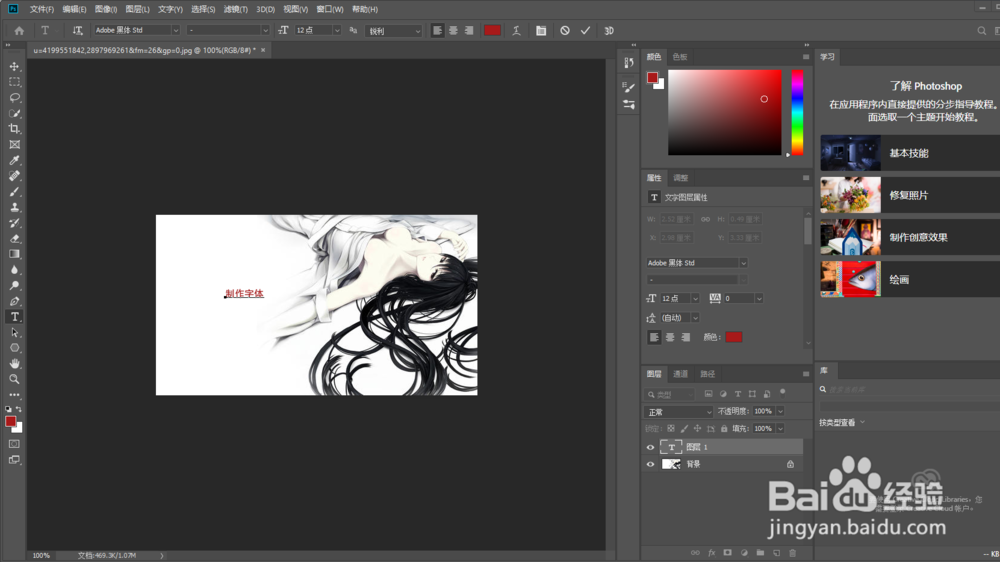
3、3, 接着跟着红色箭头用鼠标右键单击就行了。
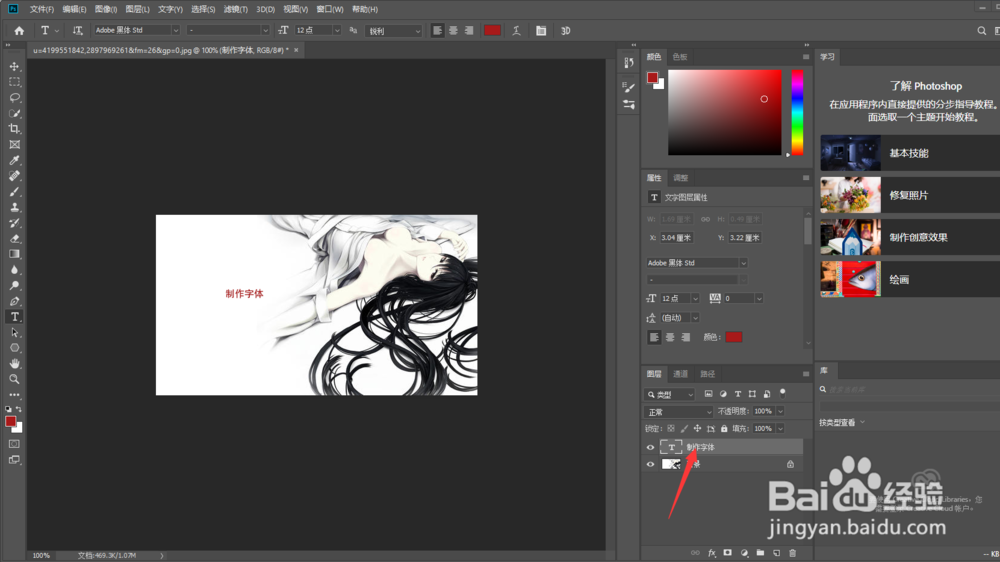
4、4, 然后会找到“转化为形状”4个字,用鼠标左键单击。
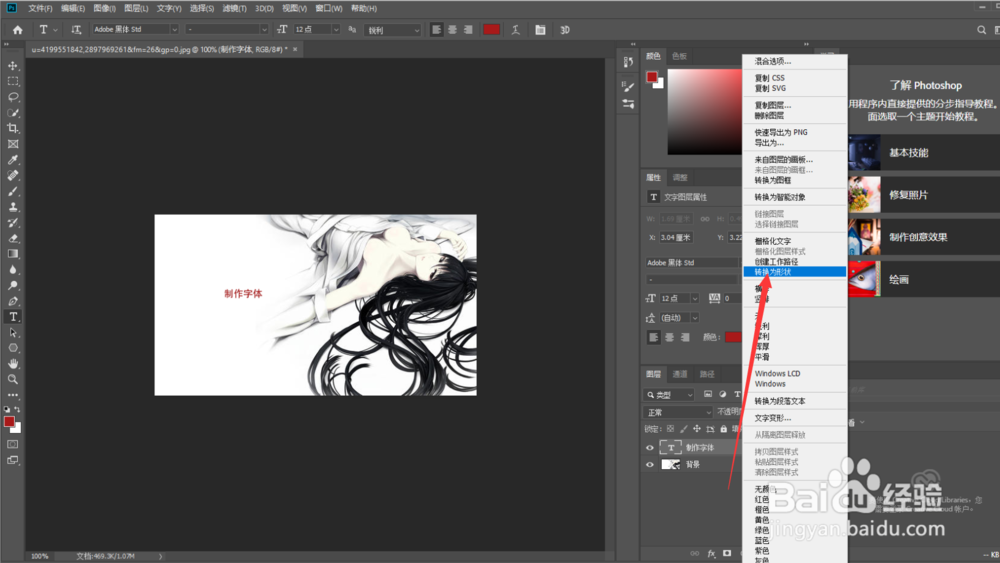
5、5, 接着把图片放大,用鼠标左键点击一个像钢笔一样的图标。

6、6, 然后用鼠标左键点住红箭头所示的小蓝点,拖动它,就可以随意改变字的形状,字体。

7、7, 最后一步,点击键盘Enter,然后再把图片还原即可。
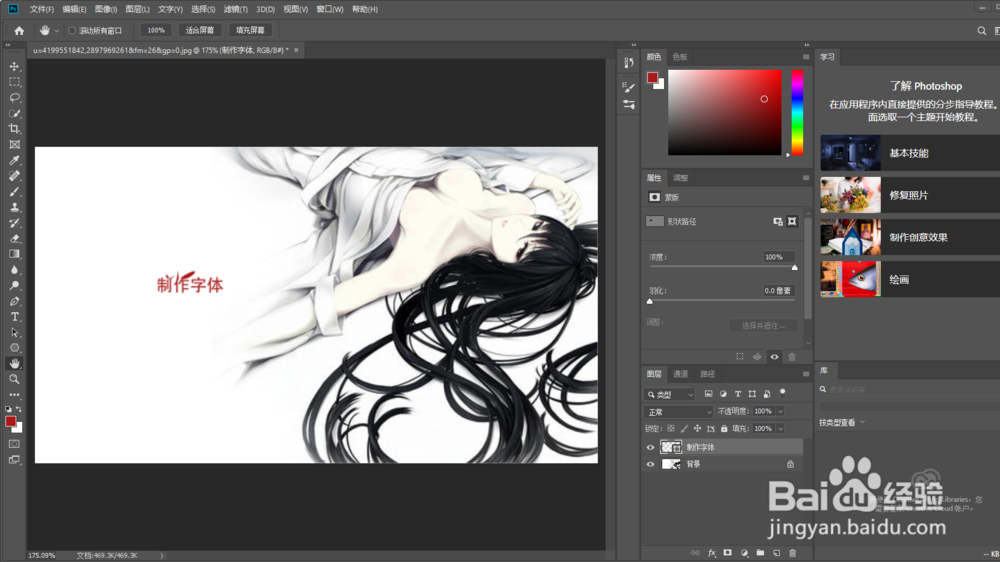
1、1,输入字体。
2,拖动蓝点改变字体。
3,点击Enter保存字体。
注意:软件的版本,不同软件工具的位置不一样。
注意蓝点的拖动位置,使得字体美观。
2、2,拖动蓝点改变字体。
3,点击Enter保存字体。
注意:软件的版本,不同软件工具的位置不一样。
注意蓝点的拖动位置,使得字体美观。
3、3,点击Enter保存字体。
声明:本网站引用、摘录或转载内容仅供网站访问者交流或参考,不代表本站立场,如存在版权或非法内容,请联系站长删除,联系邮箱:site.kefu@qq.com。
阅读量:175
阅读量:76
阅读量:21
阅读量:195
阅读量:71